display TOYOTA SUPRA 2020 Bruksanvisningar (in Swedish)
[x] Cancel search | Manufacturer: TOYOTA, Model Year: 2020, Model line: SUPRA, Model: TOYOTA SUPRA 2020Pages: 378, PDF Size: 50.04 MB
Page 48 of 378
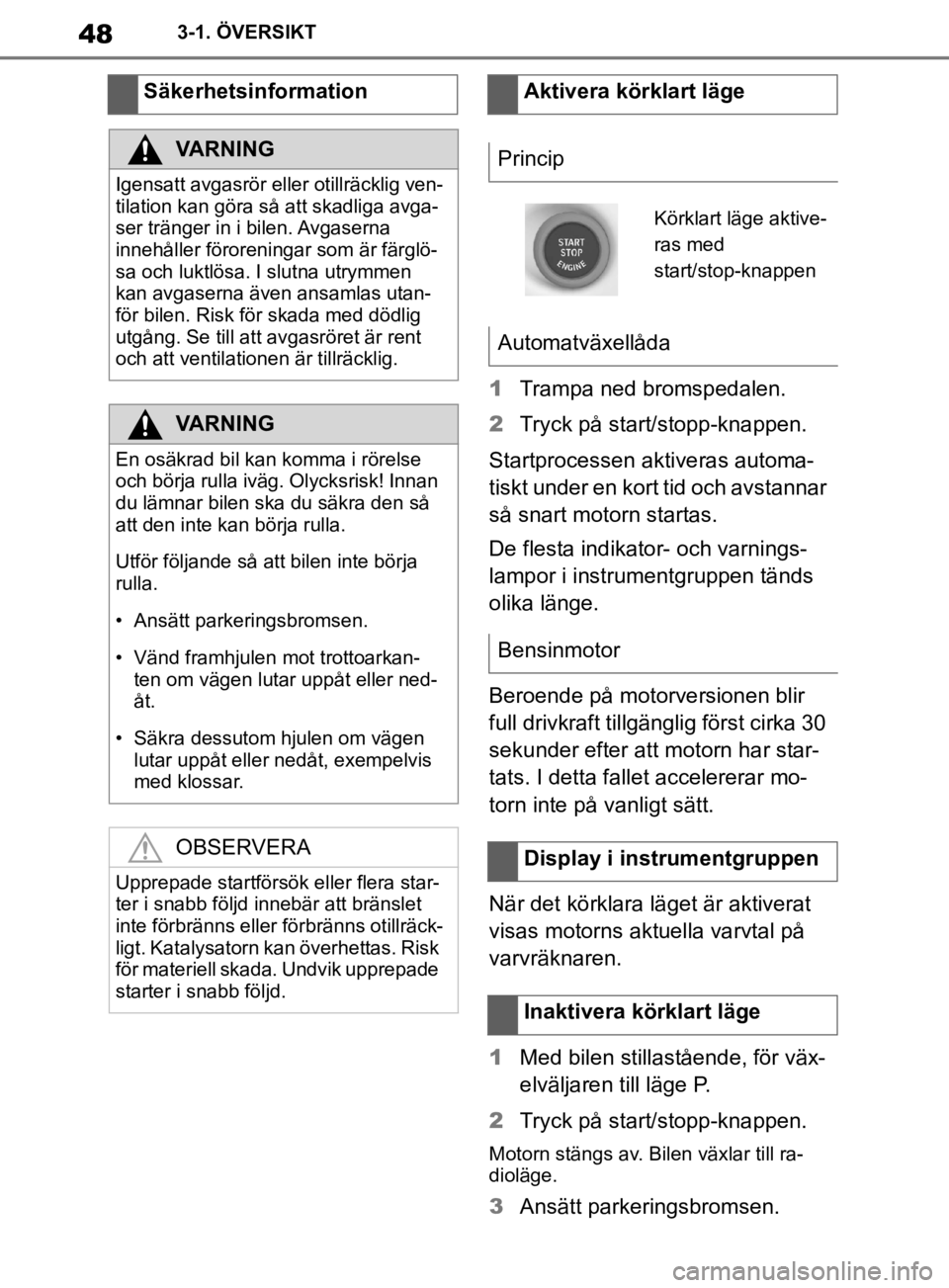
48
Supras instruktionsbok3-1. ÖVERSIKT
1
Trampa ned bromspedalen.
2 Tryck på start/stopp-knappen.
Startprocessen aktiveras automa-
tiskt under en kort tid och avstannar
så snart motorn startas.
De flesta indikator- och varnings-
lampor i instrumentgruppen tänds
olika länge.
Beroende på motorversionen blir
full drivkraft tillgänglig först cirka 30
sekunder efter att motorn har star-
tats. I detta fallet accelererar mo-
torn inte på vanligt sätt.
När det körklara lä get är aktiverat
visas motorns aktuella varvtal på
varvräknaren.
1 Med bilen stillastående, för väx-
elväljaren till läge P.
2 Tryck på start/stopp-knappen.
Motorn stängs av. Bilen växlar till ra-
dioläge.
3Ansätt parkeringsbromsen.
Säkerhetsinformation
VARNING
Igensatt avgasrör eller otillräcklig ven-
tilation kan göra så att skadliga avga-
ser tränger in i bilen. Avgaserna
innehåller föroreningar som är färglö-
sa och luktlösa. I slutna utrymmen
kan avgaserna även ansamlas utan-
för bilen. Risk för skada med dödlig
utgång. Se till att avgasröret är rent
och att ventilationen är tillräcklig.
VARNING
En osäkrad bil kan komma i rörelse
och börja rulla iväg. Olycksrisk! Innan
du lämnar bilen ska du säkra den så
att den inte kan börja rulla.
Utför följande så att bilen inte börja
rulla.
• Ansätt parkeringsbromsen.
• Vänd framhjulen mot trottoarkan-
ten om vägen lutar uppåt eller ned-
åt.
• Säkra dessutom hjulen om vägen lutar uppåt eller nedåt, exempelvis
med klossar.
OBSERVERA
Upprepade startförsök eller flera star-
ter i snabb följd innebär att bränslet
inte förbränns eller förbränns otillräck-
ligt. Katalysatorn kan överhettas. Risk
för materiell skada. Undvik upprepade
starter i snabb följd.
Aktivera körklart läge
Princip
Körklart läge aktive-
ras med
start/stop-knappen
Automatväxellåda
Bensinmotor
Display i instrumentgruppen
Inaktivera körklart läge
OM99V74SE.book Page 48 Tuesday, December 10, 2019 1:11 PM
Page 49 of 378

49
3
Supras instruktionsbok 3-1. ÖVERSIKT
ÖVERSIKT
I detta kapitel beskri
vs all tillgänglig
standardmässig och landsspecifik
utrustning samt specialutrustning
för modellserien. Därför kan det fin-
nas beskrivningar av utrustning
som inte är installe rad i din bil, t.ex.
på grund av vald tillvalsutrustning
eller utförandet för landet. Detta
gäller även säkerhetsrelaterade
funktioner och system. Följ tillämpli-
ga lagar och regelverk vid använd-
ning av respektive funktion och
system.
I Toyota Supra Command samlas
funktionerna för ett antal reglage.
Dessa funktioner kan används med
kontrollreglaget och pekskärmen,
beroende på utrustningens version. Bokstäver och siffror kan matas in
med kontrollreglaget eller pekskär-
men. Knappsatsen ändras automa-
tiskt.
När namn och adresser anges be-
gränsas urvalet gradvis och kom-
pletteras eventuellt med varje
följande bokstav som anges, små
bokstäver.
Inmatade poster jämförs löpande
med data som lagrats i bilen.
• Endast bokstäver för vilka upp-
gifter är tillgängliga föreslås.
• Resmålssökning: ortsnamn kan anges på alla språk som finns
tillgängliga i Toyota Supra Com-
mand.
Toyota Supra Command
Utrustning i bilen
Princip
Säkerhetsinformation
VARNING
Att använda integrerade informations-
system och kommunikationsenheter
under en resa kan distrahera dig från
trafiken. Du kan förlora kontrollen
över bilen. Olycksrisk! Använd syste-
men eller enheterna bara om det är
tillåtet i trafiken. Stanna om det be-
hövs, och använd systemen eller en-
heterna när bilen är stillastående.
Inmatning och display
Bokstäver och siffror
SymbolFunktion
ellerVäxla mellan stora och små
bokstäver.
Infoga mellanslag.
Använda röststyrning.
Bekräfta din inmatning.
Jämförelse av inmatade ord
OM99V74SE.book Page 49 Tuesday, December 10, 2019 1:11 PM
Page 50 of 378
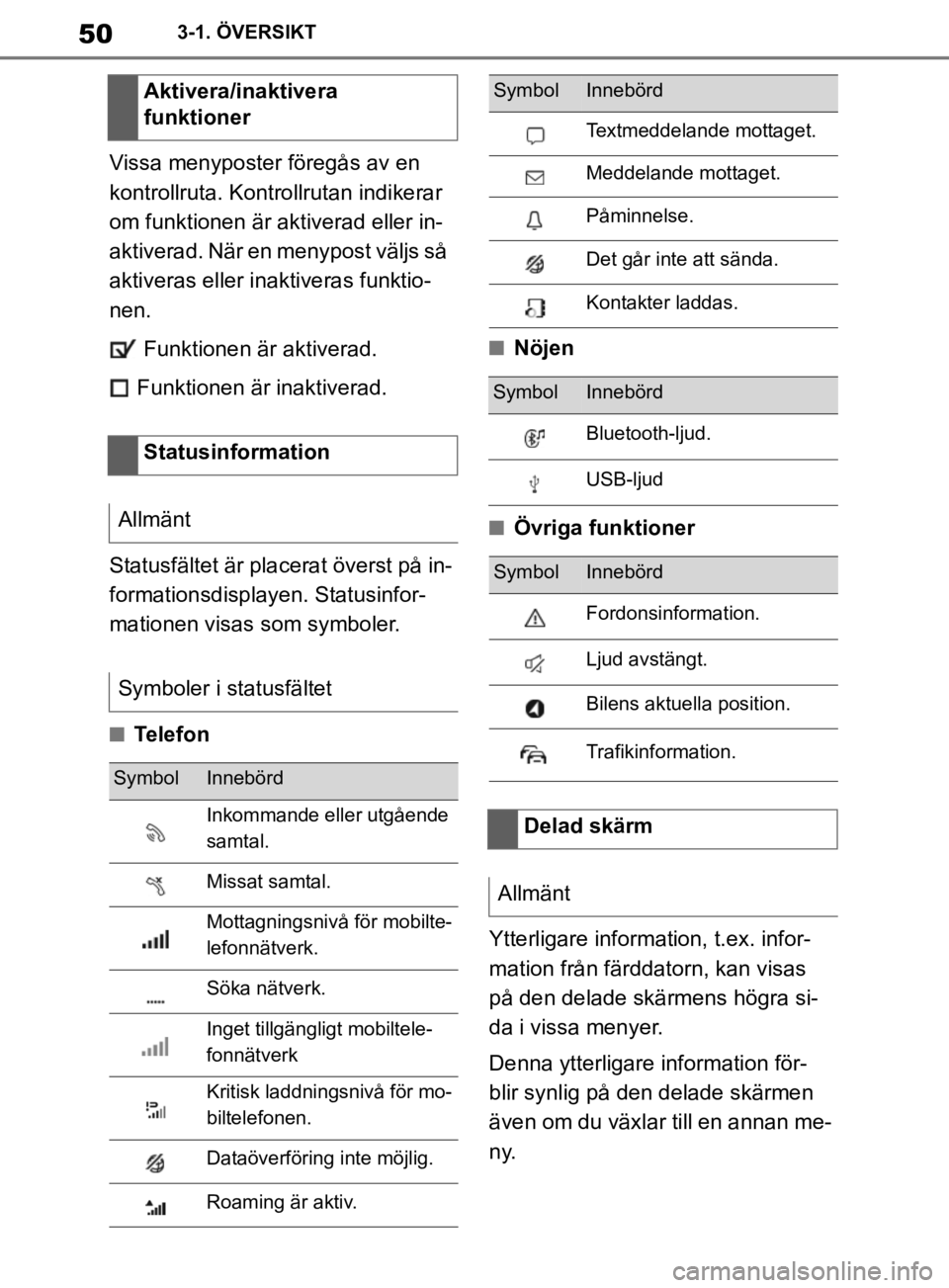
50
Supras instruktionsbok3-1. ÖVERSIKT
Vissa menyposter föregås av en
kontrollruta. Kontro
llrutan indikerar
om funktionen är aktiverad eller in-
aktiverad. När en menypost väljs så
aktiveras eller in aktiveras funktio-
nen.
Funktionen är aktiverad.
Funktionen är inaktiverad.
Statusfältet är placerat överst på in-
formationsdisplayen. Statusinfor-
mationen visas som symboler.
nTelefon
nNöjen
nÖvriga funktioner
Ytterligare informat ion, t.ex. infor-
mation från färd datorn, kan visas
på den delade skärmens högra si-
da i vissa menyer.
Denna ytterligare information för-
blir synlig på den delade skärmen
även om du växlar till en annan me-
n y.
Aktivera/inaktivera
funktioner
Statusinformation
Allmänt
Symboler i statusfältet
SymbolInnebörd
Inkommande eller utgående
samtal.
Missat samtal.
Mottagningsnivå för mobilte-
lefonnätverk.
Söka nätverk.
Inget tillgängligt mobiltele-
fonnätverk
Kritisk laddningsnivå för mo-
biltelefonen.
Dataöverföring inte möjlig.
Roaming är aktiv.
Textmeddelande mottaget.
Meddelande mottaget.
Påminnelse.
Det går inte att sända.
Kontakter laddas.
SymbolInnebörd
Bluetooth-ljud.
USB-ljud
SymbolInnebörd
Fordonsinformation.
Ljud avstängt.
Bilens aktuella position.
Trafikinformation.
Delad skärm
Allmänt
SymbolInnebörd
OM99V74SE.book Page 50 Tuesday, December 10, 2019 1:11 PM
Page 51 of 378
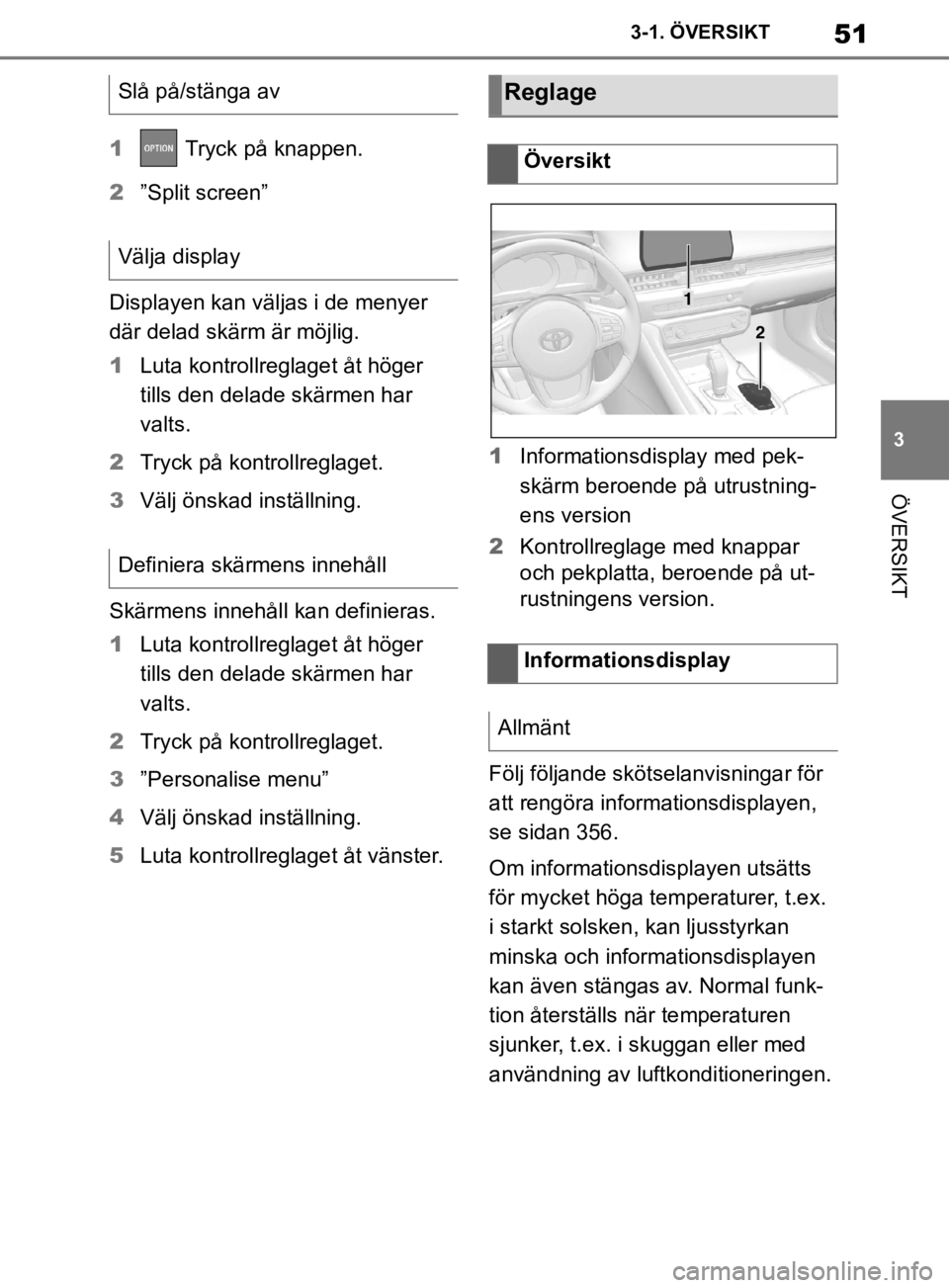
51
3
Supras instruktionsbok 3-1. ÖVERSIKT
ÖVERSIKT
1
Tryck på knappen.
2 ”Split screen”
Displayen kan väljas i de menyer
där delad skärm är möjlig.
1 Luta kontrollreglaget åt höger
tills den delade skärmen har
valts.
2 Tryck på kontrollreglaget.
3 Välj önskad inställning.
Skärmens innehåll kan definieras.
1 Luta kontrollreglaget åt höger
tills den delade skärmen har
valts.
2 Tryck på kontrollreglaget.
3 ”Personalise menu”
4 Välj önskad inställning.
5 Luta kontrollreglaget åt vänster. 1
Informationsdisplay med pek-
skärm beroende på utrustning-
ens version
2 Kontrollreglage med knappar
och pekplatta, beroende på ut-
rustningens version.
Följ följande skötselanvisningar för
att rengöra informationsdisplayen,
se sidan 356.
Om informationsdisplayen utsätts
för mycket höga temperaturer, t.ex.
i starkt solsken, kan ljusstyrkan
minska och informationsdisplayen
kan även stängas av. Normal funk-
tion återställs när temperaturen
sjunker, t.ex. i skuggan eller med
användning av luftkonditioneringen.
Slå på/stänga av
Välja display
Definiera skärmens innehåll
Reglage
Översikt
Informationsdisplay
Allmänt
1
2
OM99V74SE.book Page 51 Tuesday, December 10, 2019 1:11 PM
Page 52 of 378
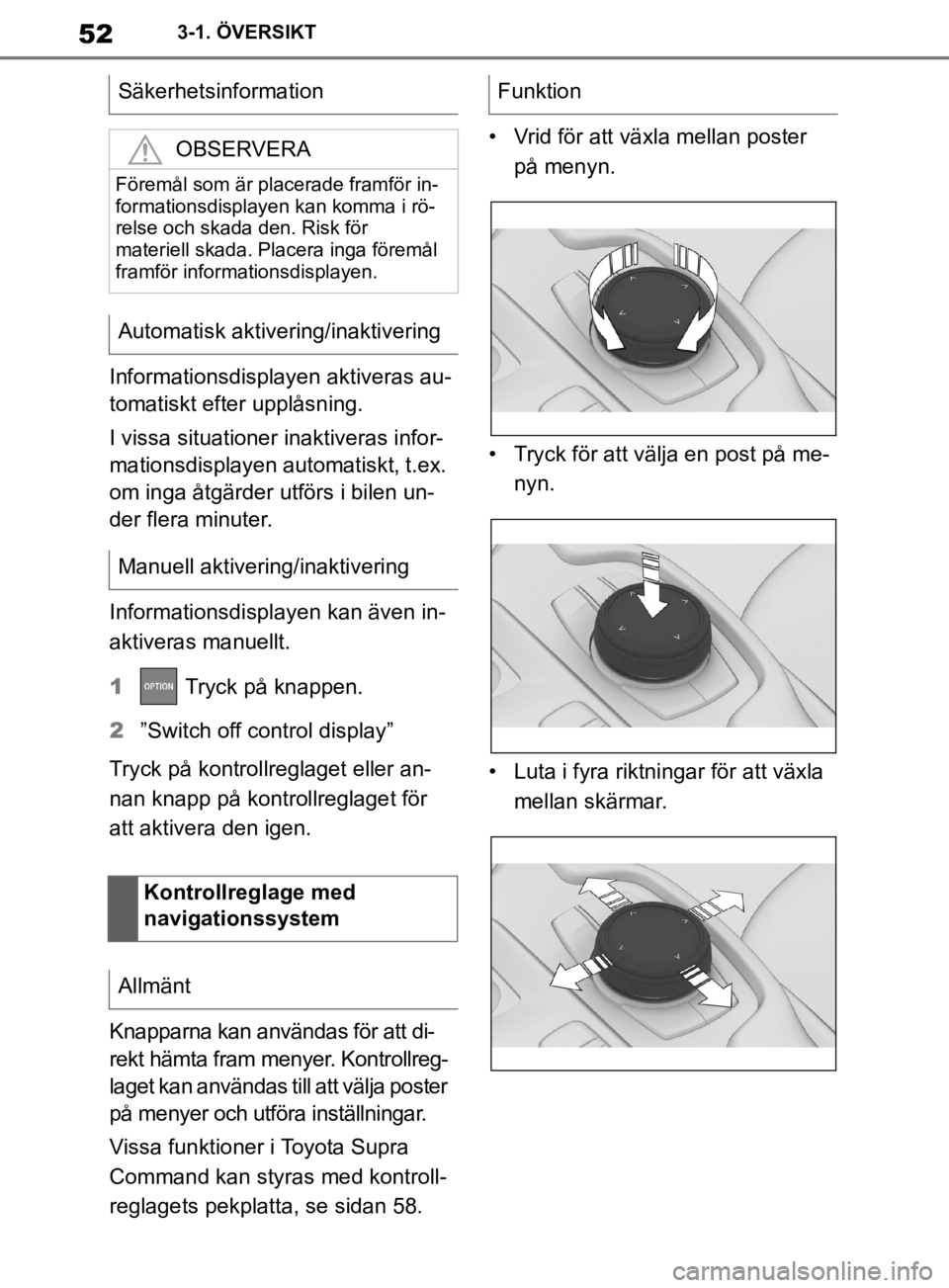
52
Supras instruktionsbok3-1. ÖVERSIKT
Informationsdisplayen aktiveras au-
tomatiskt efter upplåsning.
I vissa situationer inaktiveras infor-
mationsdisplayen automatiskt, t.ex.
om inga åtgärder utförs i bilen un-
der flera minuter.
Informationsdisplayen kan även in-
aktiveras manuellt.
1
Tryck på knappen.
2 ”Switch off control display”
Tryck på kontrollreglaget eller an-
nan knapp på kontrollreglaget för
att aktivera den igen.
Knapparna kan användas för att di-
rekt hämta fram menyer. Kontrollreg-
laget kan användas till att välja poster
på menyer och utföra inställningar.
Vissa funktioner i Toyota Supra
Command kan styras med kontroll-
reglagets pekplatta, se sidan 58. • Vrid för att växla mellan poster
på menyn.
• Tryck för att välja en post på me- nyn.
• Luta i fyra riktningar för att växla mellan skärmar.
Säkerhetsinformation
OBSERVERA
Föremål som är placerade framför in-
formationsdisplaye n kan komma i rö-
relse och skada den. Risk för
materiell skada. Placera inga föremål
framför informationsdisplayen.
Automatisk aktivering/inaktivering
Manuell aktivering/inaktivering
Kontrollreglage med
navigationssystem
Allmänt
Funktion
OM99V74SE.book Page 52 Tuesday, December 10, 2019 1:11 PM
Page 55 of 378
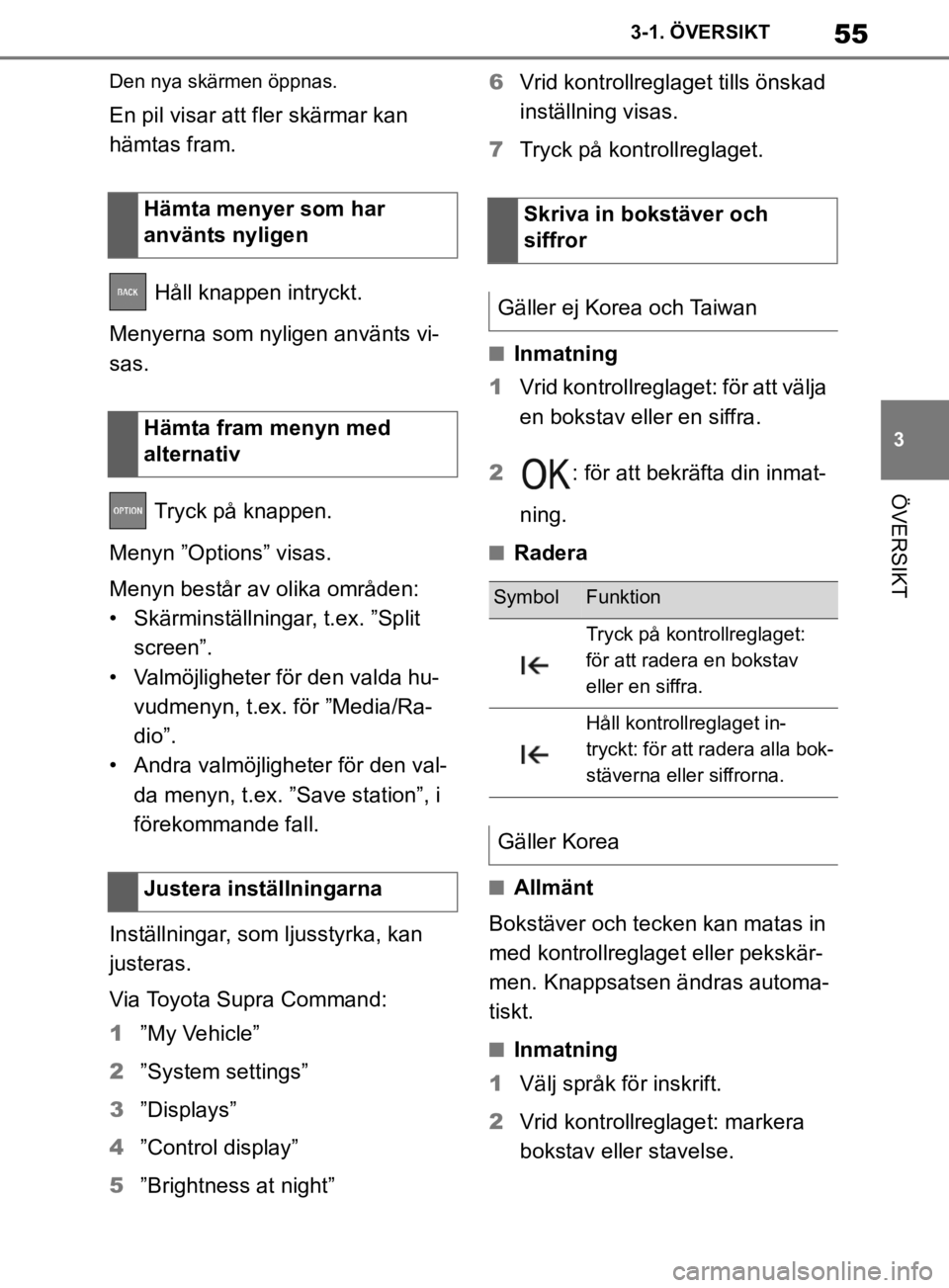
55
3
Supras instruktionsbok 3-1. ÖVERSIKT
ÖVERSIKT
Den nya skärmen öppnas.
En pil visar att fler skärmar kan
hämtas fram.
Håll knappen intryckt.
Menyerna som nyligen använts vi-
sas.
Tryck på knappen.
Menyn ”Options” visas.
Menyn består av olika områden:
• Skärminställningar, t.ex. ”Split screen”.
• Valmöjligheter för den valda hu- vudmenyn, t.ex. för ”Media/Ra-
dio”.
• Andra valmöjligheter för den val- da menyn, t.ex. ”Save station”, i
förekommande fall.
Inställningar, som ljusstyrka, kan
justeras.
Via Toyota Supra Command:
1 ”My Vehicle”
2 ”System settings”
3 ”Displays”
4 ”Control display”
5 ”Brightness at night” 6
Vrid kontrollreglaget tills önskad
inställning visas.
7 Tryck på kontrollreglaget.
nInmatning
1 Vrid kontrollreglaget: för att välja
en bokstav eller en siffra.
2 : för att bekräfta din inmat-
ning.
nRadera
nAllmänt
Bokstäver och tecken kan matas in
med kontrollreglaget eller pekskär-
men. Knappsatsen ändras automa-
tiskt.
nInmatning
1 Välj språk för inskrift.
2 Vrid kontrollreg laget: markera
bokstav eller stavelse.
Hämta menyer som har
använts nyligen
Hämta fram menyn med
alternativ
Justera inställningarna
Skriva in bokstäver och
siffror
Gäller ej Korea och Taiwan
SymbolFunktion
Tryck på kontrollreglaget:
för att radera en bokstav
eller en siffra.
Håll kontrollreglaget in-
tryckt: för att radera alla bok-
stäverna eller siffrorna.
Gäller Korea
OM99V74SE.book Page 55 Tuesday, December 10, 2019 1:11 PM
Page 56 of 378
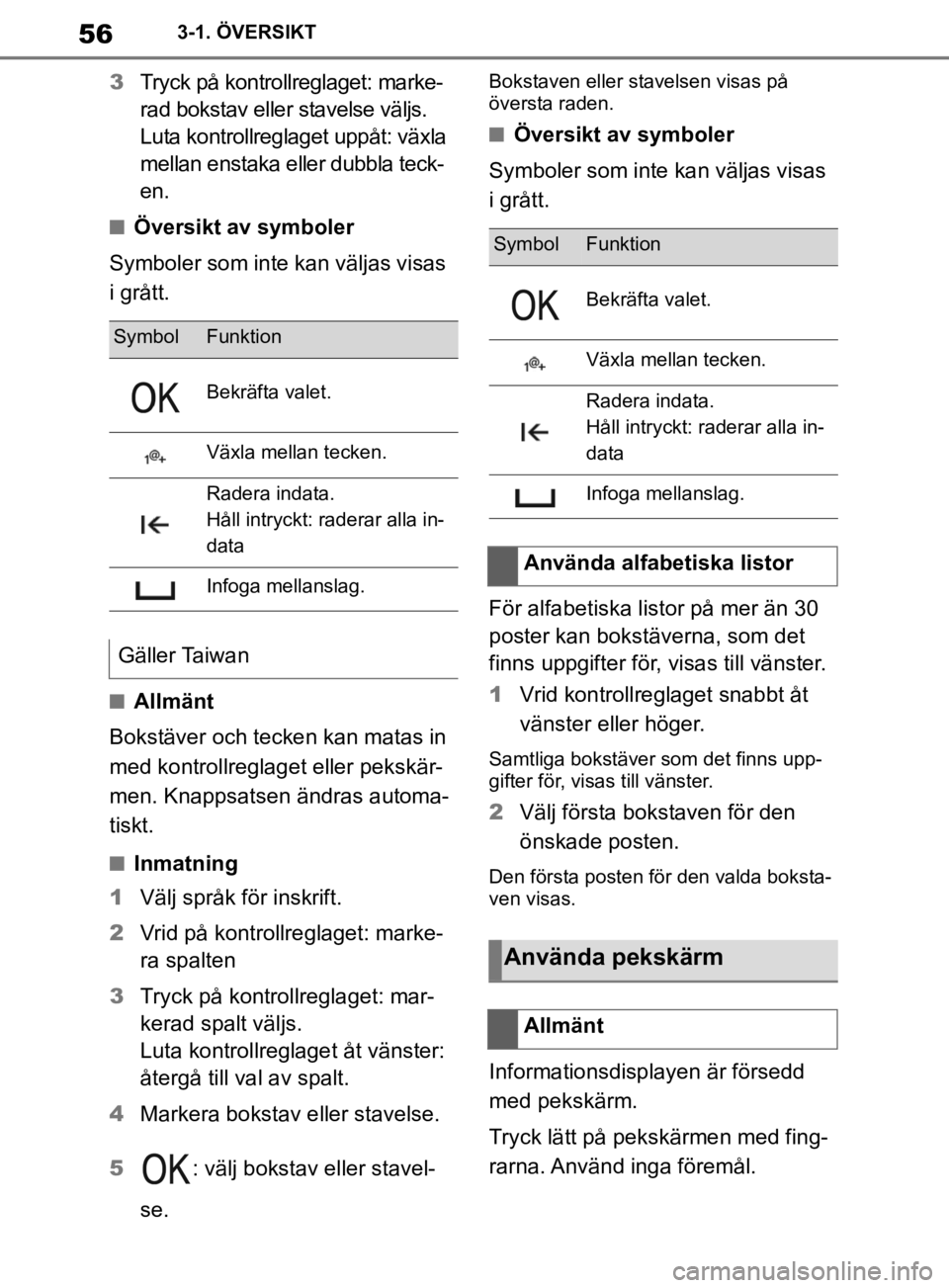
56
Supras instruktionsbok3-1. ÖVERSIKT
3
Tryck på kontrollreglaget: marke-
rad bokstav eller stavelse väljs.
Luta kontrollreglaget uppåt: växla
mellan enstaka eller dubbla teck-
en.
nÖversikt av symboler
Symboler som inte kan väljas visas
i grått.
nAllmänt
Bokstäver och tecken kan matas in
med kontrollreglage t eller pekskär-
men. Knappsatsen ändras automa-
tiskt.
nInmatning
1 Välj språk för inskrift.
2 Vrid på kontrollreglaget: marke-
ra spalten
3 Tryck på kontrollreglaget: mar-
kerad spalt väljs.
Luta kontrollreglaget åt vänster:
återgå till val av spalt.
4 Markera bokstav eller stavelse.
5 : välj bokstav eller stavel-
se.
Bokstaven eller stavelsen visas på
översta raden.
nÖversikt av symboler
Symboler som inte kan väljas visas
i grått.
För alfabetiska listor på mer än 30
poster kan bokstäverna, som det
finns uppgifter för, visas till vänster.
1 Vrid kontrollreglaget snabbt åt
vänster eller höger.
Samtliga bokstäver som det finns upp-
gifter för, visas till vänster.
2Välj första bokstaven för den
önskade posten.
Den första posten för den valda boksta-
ven visas.
Informationsdisplayen är försedd
med pekskärm.
Tryck lätt på pekskärmen med fing-
rarna. Använd inga föremål.
SymbolFunktion
Bekräfta valet.
Växla mellan tecken.
Radera indata.
Håll intryckt: raderar alla in-
data
Infoga mellanslag.
Gäller Taiwan
SymbolFunktion
Bekräfta valet.
Växla mellan tecken.
Radera indata.
Håll intryckt: raderar alla in-
data
Infoga mellanslag.
Använda alfabetiska listor
Använda pekskärm
Allmänt
OM99V74SE.book Page 56 Tuesday, December 10, 2019 1:11 PM
Page 57 of 378
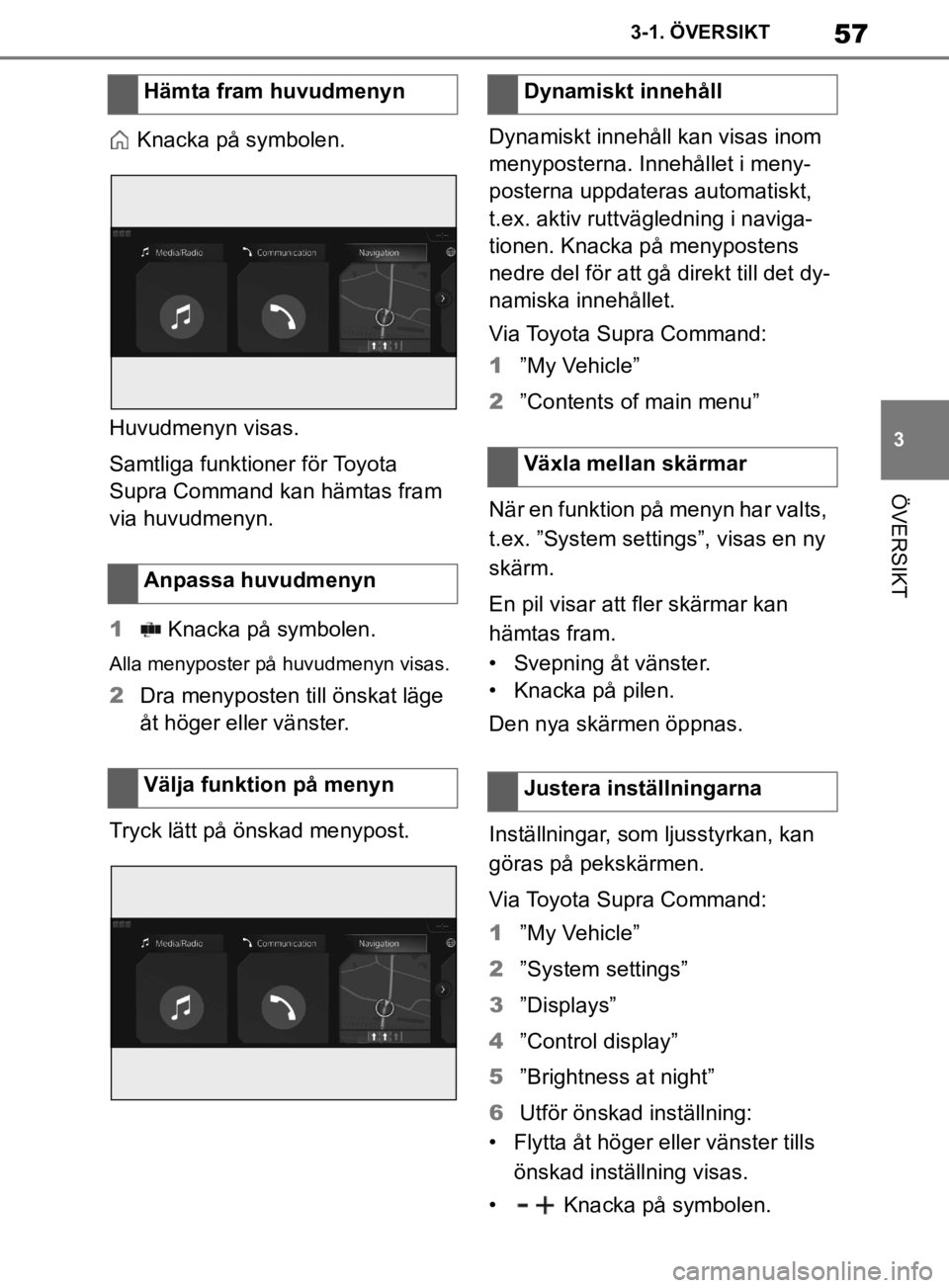
57
3
Supras instruktionsbok 3-1. ÖVERSIKT
ÖVERSIKT
Knacka på symbolen.
Huvudmenyn visas.
Samtliga funktioner för Toyota
Supra Command kan hämtas fram
via huvudmenyn.
1 Knacka på symbolen.
Alla menyposter på huvudmenyn visas.
2Dra menyposten till önskat läge
åt höger eller vänster.
Tryck lätt på önskad menypost. Dynamiskt innehåll kan visas inom
menyposterna. Innehållet i meny-
posterna uppdateras automatiskt,
t.ex. aktiv ruttvägledning i naviga-
tionen. Knacka på menypostens
nedre del för att gå direkt till det dy-
namiska innehållet.
Via Toyota Supra Command:
1
”My Vehicle”
2 ”Contents of main menu”
När en funktion på menyn har valts,
t.ex. ”System settings”, visas en ny
skärm.
En pil visar att fler skärmar kan
hämtas fram.
• Svepning åt vänster.
• Knacka på pilen.
Den nya skärmen öppnas.
Inställningar, som ljusstyrkan, kan
göras på pekskärmen.
Via Toyota Supra Command:
1 ”My Vehicle”
2 ”System settings”
3 ”Displays”
4 ”Control display”
5 ”Brightness at night”
6 Utför önskad inställning:
• Flytta åt höger eller vänster tills önskad inställning visas.
• Knacka på symbolen.
Hämta fram huvudmenyn
Anpassa huvudmenyn
Välja funktion på menyn
Dynamiskt innehåll
Växla mellan skärmar
Justera inställningarna
OM99V74SE.book Page 57 Tuesday, December 10, 2019 1:11 PM
Page 58 of 378
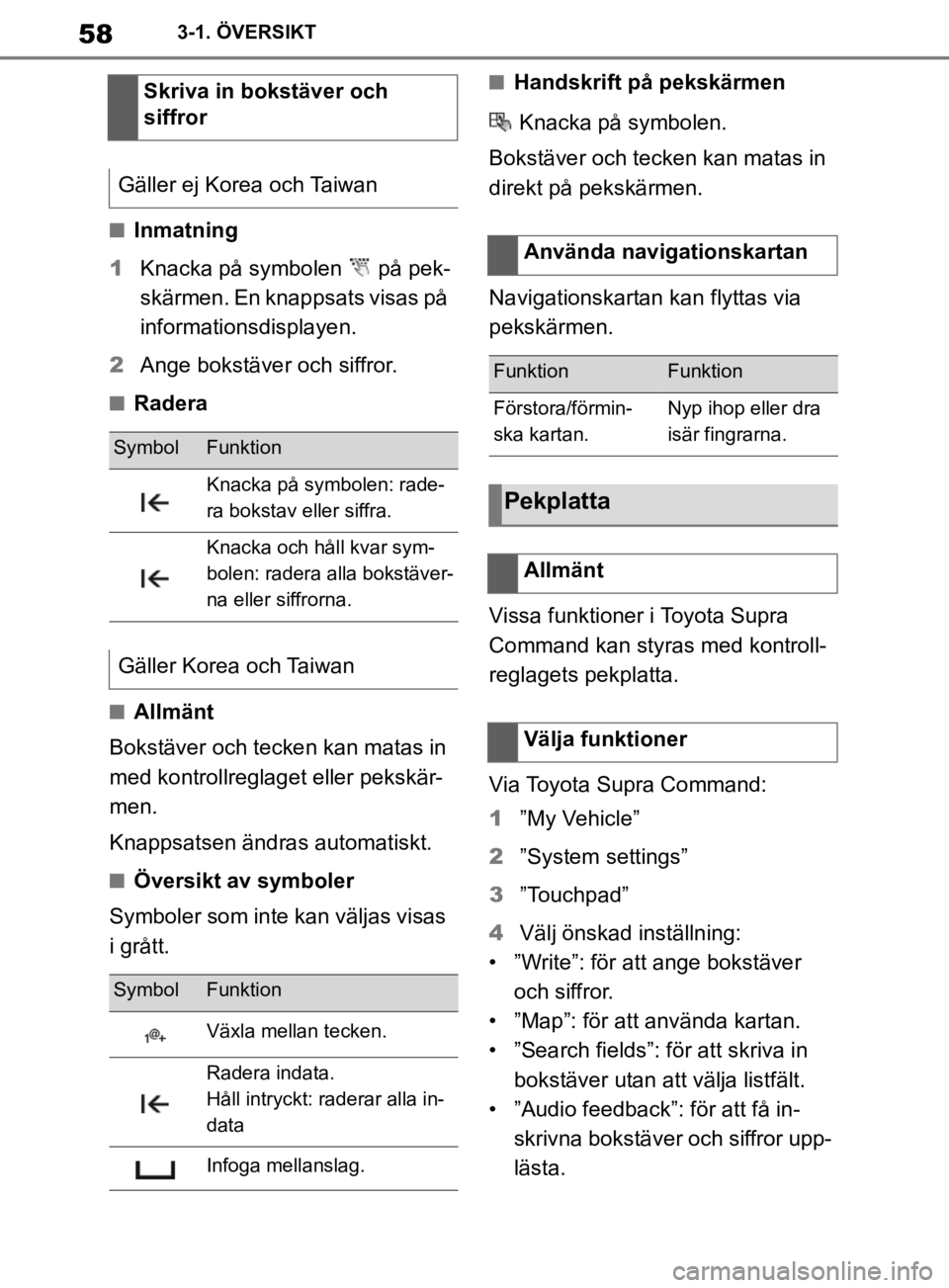
58
Supras instruktionsbok3-1. ÖVERSIKT
nInmatning
1 Knacka på symbolen på pek-
skärmen. En knap psats visas på
informationsdisplayen.
2 Ange bokstäver och siffror.
nRadera
nAllmänt
Bokstäver och tecken kan matas in
med kontrollreglage t eller pekskär-
men.
Knappsatsen ändras automatiskt.
nÖversikt av symboler
Symboler som inte kan väljas visas
i grått.
nHandskrift på pekskärmen
Knacka på symbolen.
Bokstäver och tecken kan matas in
direkt på pekskärmen.
Navigationskartan kan flyttas via
pekskärmen.
Vissa funktioner i Toyota Supra
Command kan styras med kontroll-
reglagets pekplatta.
Via Toyota Supra Command:
1 ”My Vehicle”
2 ”System settings”
3 ”Touchpad”
4 Välj önskad inställning:
• ”Write”: för att ange bokstäver och siffror.
• ”Map”: för att använda kartan.
• ”Search fields”: för att skriva in bokstäver utan att välja listfält.
• ”Audio feedback”: för att få in- skrivna bokstäver och siffror upp-
lästa.
Skriva in bokstäver och
siffror
Gäller ej Korea och Taiwan
SymbolFunktion
Knacka på symbolen: rade-
ra bokstav eller siffra.
Knacka och håll kvar sym-
bolen: radera alla bokstäver-
na eller siffrorna.
Gäller Korea och Taiwan
SymbolFunktion
Växla mellan tecken.
Radera indata.
Håll intryckt: raderar alla in-
data
Infoga mellanslag.
Använda navigationskartan
FunktionFunktion
Förstora/förmin-
ska kartan.Nyp ihop eller dra
isär fingrarna.
Pekplatta
Allmänt
Välja funktioner
OM99V74SE.book Page 58 Tuesday, December 10, 2019 1:11 PM
Page 59 of 378
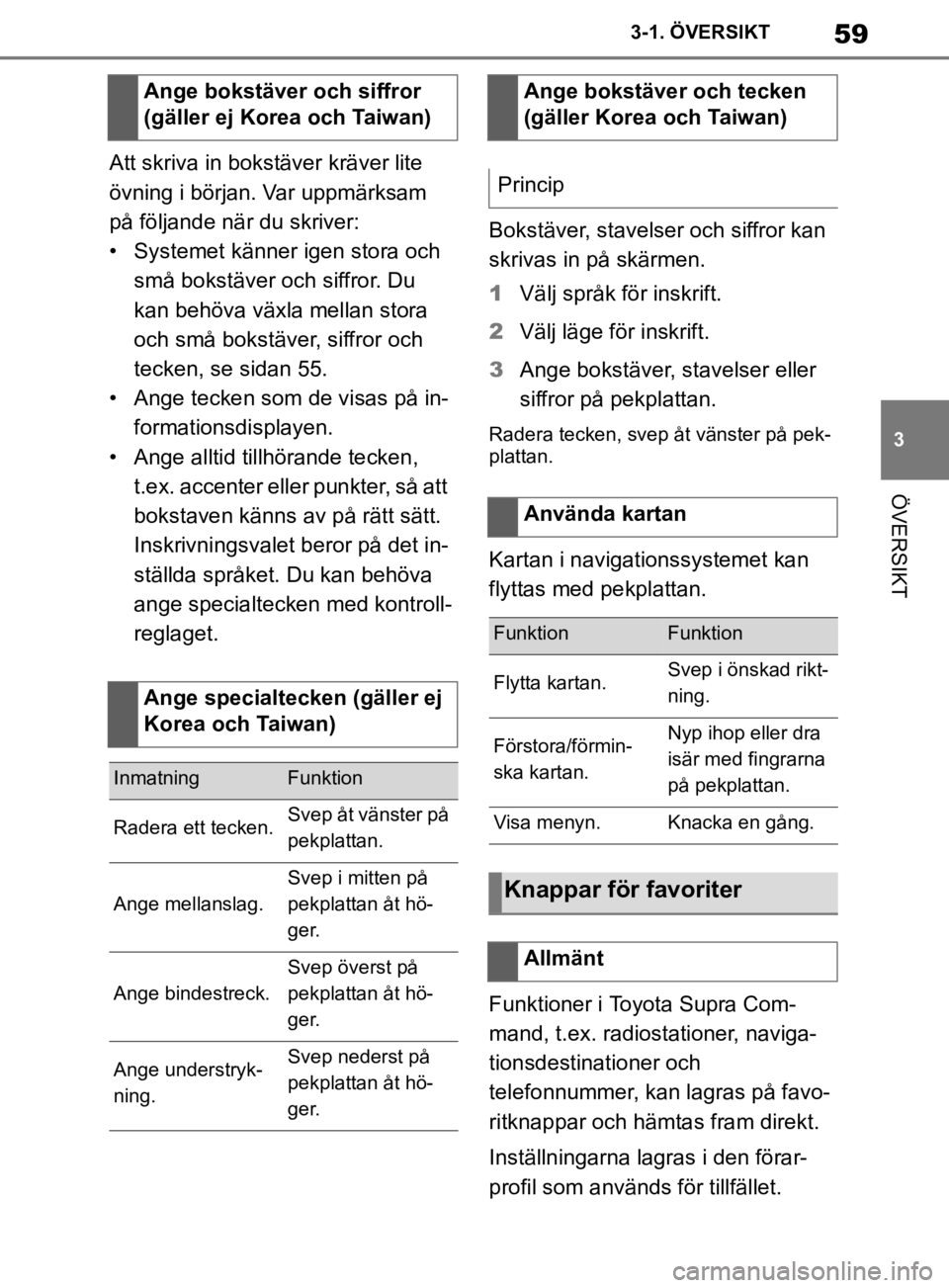
59
3
Supras instruktionsbok 3-1. ÖVERSIKT
ÖVERSIKT
Att skriva in bokstäver kräver lite
övning i början. Var uppmärksam
på följande när du skriver:
• Systemet känner igen stora och
små bokstäver och siffror. Du
kan behöva växla mellan stora
och små bokstäver, siffror och
tecken, se sidan 55.
• Ange tecken som de visas på in- formationsdisplayen.
• Ange alltid tillhörande tecken, t.ex. accenter eller punkter, så att
bokstaven känns av på rätt sätt.
Inskrivningsvalet beror på det in-
ställda språket. Du kan behöva
ange specialtecken med kontroll-
reglaget. Bokstäver, stavelser och siffror kan
skrivas in på skärmen.
1
Välj språk för inskrift.
2 Välj läge för inskrift.
3 Ange bokstäver, stavelser eller
siffror på pekplattan.
Radera tecken, svep åt vänster på pek-
plattan.
Kartan i navigationssystemet kan
flyttas med pekplattan.
Funktioner i Toyota Supra Com-
mand, t.ex. radiostationer, naviga-
tionsdestinationer och
telefonnummer, kan lagras på favo-
ritknappar och hämtas fram direkt.
Inställningarna lagras i den förar-
profil som används för tillfället.
Ange bokstäver och siffror
(gäller ej Korea och Taiwan)
Ange specialtecken (gäller ej
Korea och Taiwan)
InmatningFunktion
Radera ett tecken.Svep åt vänster på
pekplattan.
Ange mellanslag.
Svep i mitten på
pekplattan åt hö-
g e r.
Ange bindestreck.
Svep överst på
pekplattan åt hö-
g e r.
Ange understryk-
ning.Svep nederst på
pekplattan åt hö-
g e r.
Ange bokstäver och tecken
(gäller Korea
och Taiwan)
Princip
Använda kartan
FunktionFunktion
Flytta kartan.Svep i önskad rikt-
ning.
Förstora/förmin-
ska kartan.Nyp ihop eller dra
isär med fingrarna
på pekplattan.
Visa menyn.Knacka en gång.
Knappar för favoriter
Allmänt
OM99V74SE.book Page 59 Tuesday, December 10, 2019 1:11 PM